HP OfficeJet Pro 8500 (A909n) Premier Review
Der HP OfficeJet Pro 8500 ist die neueste Version des All-in-One-Druckers, Scanners, Kopierers und Faxgeräts von HP. Mit einem Originalpreis von 499 US-Dollar liegt es nahe an den Kosten für einen Farblaserdrucker der unteren Preisklasse.
Allerdings haben sie kürzlich den Preis auf $ 369 reduziert, indem sie eine sofortige Ersparnis von $ 130 verwendet haben. Sie können den aktuellen Preis hier überprüfen. Sie können es auch bei Amazon.com für weniger als $ 269 bekommen.

Im Folgenden finden Sie einige der wichtigsten Spezifikationen des HP OfficeJet Pro 8500 All-in-One-Druckers:
- Bis zu 19 Seiten pro Minute für Schwarzdruck und 19 Seiten pro Minute für Druckfarben (normale Qualität)
- 15.000 Seiten monatlicher Arbeitszyklus
- 250-Blatt-Zufuhrfach, 250 Blatt zweites Papierfach, 50 Blatt automatischer Dokumenteneinzug
- Bis zu 1200 × 1200 dpi für Schwarz und 4800 × 1200 dpi für Farbe
- 384 MHz mit 128 MB RAM (nicht erweiterbar)
- Bis zu 4800 (48 Bit) dpi Scanauflösung
- Speicherkartensteckplatz unterstützt CompactFlash Typ I und II, Memory Stick, Memory Stick Pro, Memory Stick Pro Duo, Secure Digital (SD), SDHC, MMC, MiniSD, microSD
- 1 USB 2.0-Anschluss, 1 Ethernet-Anschluss, PictBridge, 1 RJ-11-Faxanschluss und 1 kabelloser 802.11 b / g-Anschluss
- Das Gesamtgewicht des Druckers beträgt 33, 8 Pfund und der Stromverbrauch 55 Watt
Überblick und Zusammenfassung
Für diejenigen von Ihnen, die nicht die gesamte Rezension lesen möchten, habe ich eine kurze Zusammenfassung der positiven und negativen Eigenschaften des Druckers geschrieben.
Positives:
- Die Druckqualität ist von hoher Qualität, sowohl in Farbe als auch in Schwarz
- Das Scannen ist schnell und reproduziert das Originaldokument sehr gut
- Möglichkeit zum Scannen von Dokumenten im Format Legal
- Der doppelseitige Druck funktioniert gut und ist anständig schnell
- Die Verbindung zum drahtlosen Netzwerk ist schnell und einfach
- Die Software läuft sowohl auf dem Mac als auch auf dem PC
- Speicherkartensteckplätze ermöglichen einfaches Drucken von Bildern und einfaches Speichern von Scans
- Möglichkeit zum Scannen und automatischen Speichern von digitalen Kopien von Dokumenten und Bildern an einem Netzwerkstandort
Negative:
- Druckgeschwindigkeit ist langsamer als angekündigt (ca. 9 ppm für Schwarz und Weiß bei meinen Tests)
- Die erste Inbetriebnahme des Druckers dauert sehr lange
- Software nimmt mehr als 600 MB auf der Festplatte auf und verlangsamt den Computer
- Software enthält viele Programme, die den unerfahrenen Benutzer verwirren können
- Das Ausschalten und Einschalten des Druckers dauert aufgrund von Selbsttests einige Minuten
- Im Energiesparmodus treten Probleme auf, z. B. dass der Drucker nicht aufwacht, wenn Sie einen Druckauftrag an ihn senden, der einen vollständigen Neustart des Druckers erfordert
- Beim Kopieren von Dokumenten überspringt der Drucker routinemäßig die Seiten. Dies geschieht auch beim Faxen.
- Beim Scannen über das vordere Bedienfeld kann keine Farbe oder kein Schwarzweiß ausgewählt werden
Insgesamt würde ich dem Drucker eine 3-Sterne-Bewertung und eine Kaufempfehlung nur geben, wenn Sie es für 269 $ bekommen. Es ist ein guter Drucker, aber einige der Fehler, die es hat, sind groß genug, um einen anderen Drucker zu betrachten, wenn nicht behoben.
Was ist in der Box?
- HP Officejet Pro 8500 All-in-One-Drucker
- Automatisches Zubehör für beidseitigen Druck
- Zweites 250-Blatt-Papierfach
- Schwarz / Gelb Druckkopf, Cyan / Magenta Druckkopf
- 2 schwarze Tintenpatronen, 2 Cyan-Tintenpatronen, 2 gelbe Tintenpatronen und 2 Magenta-Tintenpatronen
- 1 Netzteil mit Netzkabel
- 1 Telefonkabel
- 1 großes Installationsposter
- 2 CD-ROMs (Officejet Druckersoftware und Readiris Pro 11)
Drucker einrichten
Der Officejet 8500 Pro konnte nicht sofort und ohne Probleme installiert werden. Das Auspacken des Druckers war einfach und die Installation aller Komponenten, wie zum Beispiel des doppelseitigen Druckerzubehörs und des zweiten Papierfachs, war einfach und unkompliziert.
Installation der Tintenpatronen war auch ziemlich einfach und dauerte nicht viel Zeit. Einfach auspacken und in die Slots stecken. Obwohl es einige Versuche brauchte, um die Druckköpfe genau in die Schlitze zu bekommen (oberes Bild).


Sobald Sie diese installiert haben, laden Sie das Papier und schließen Sie den Drucker an. Hier wurde der Prozess sehr zeitaufwendig. Wenn Sie das Gerät zum ersten Mal einschalten, dauert es 20 bis 25 Minuten, um sich zu kalibrieren und auszurichten.
Ich persönlich denke nicht, dass Sie wirklich so lange warten müssen, bis ein Drucker funktionsfähig ist! So oder so, während Sie warten, heißt es, die Druckersoftware zu installieren.
Enthaltene Software
Ich war wirklich nicht zufrieden mit der Installation der HP Software. Erstens dauerte es fast eine halbe Stunde, um die Software zu installieren, und zweitens war es voll mit vielen Programmen, von denen ich nicht wirklich dachte, dass ich sie verwenden würde.
Wenn Sie die Software mit den Standardoptionen installieren, werden insgesamt 600 bis 800 MB auf Ihrem Computer benötigt. Für einen All-in-One-Drucker ist das völlig unnötig.
Wenn Sie nur den Treiber installieren, werden Sie immer noch 270 MB zurückbekommen. Die Software ist sehr aufgebläht und wird Ihren Rechner verlangsamen.
Drahtloses Setup
Worüber ich mich gefreut habe, war, den Drucker ins drahtlose Netzwerk zu bringen. Sie können es über die Frontplatte des Druckers tun, und es konnte ohne Probleme eine Verbindung zu meinem sicheren drahtlosen Netzwerk herstellen.
Sobald die Verbindung hergestellt ist, versucht die Software, den Drucker im Netzwerk automatisch zu finden und zu initialisieren. Das hatte auch keine Probleme, zB Firewall-Probleme, etc.
Andere Eigenschaften
Sobald die Einrichtung abgeschlossen ist, wird ein Menü angezeigt, in dem Sie weitere zusätzliche Funktionen des Druckers einrichten können, z. B. Digital Filing, Digital Fax und mehr. Sobald sie eingerichtet sind, können Sie Scans per E-Mail senden oder direkt an einen Netzwerkspeicherort scannen.
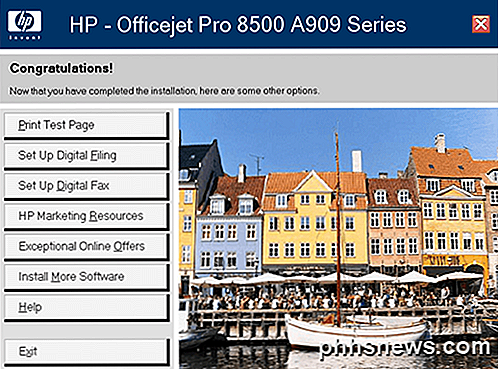
Leider ist die Geschwindigkeit des Druckers nicht so schnell wie erwartet. Insgesamt ist es aber immer noch ziemlich schnell für einen Tintenstrahldrucker.
Ich druckte ein 5-seitiges Dokument mit nur Text aus und es dauerte ungefähr 35 Sekunden, um zu drucken. Dies entspricht etwa 9 ppm, was niedriger ist als die 19 ppm, die im Normalmodus gedruckt werden sollen.
Wenn Sie ein längeres Dokument drucken, erhöht sich die Druckgeschwindigkeit auf etwa 11 ppm. Bei Farbdokumenten ist es auch niedriger als auf dem Datenblatt angegeben, dies könnte jedoch auf die Art des getesteten Farbdrucks zurückzuführen sein.
Schließlich ist das doppelseitige Drucken langsam bei ungefähr 3 ppm. Wenn Sie viel doppelseitiges Drucken machen möchten, werden Sie mit dieser Geschwindigkeit nicht zufrieden sein.
Scannen
Insgesamt war ich mit der Scanqualität und Geschwindigkeit des Officejet 8500 Pro zufrieden. Sie können wählen, ob Sie eine E-Mail senden, auf einen Computer scannen, auf einen USB-Stick oder eine Speicherkarte scannen oder einen Scan-Vorgang durchführen möchten, um erneut zu drucken.
Der Officejet hat sehr gute Arbeit geleistet oder Bilder und sogar Textdokumente beim Scannen reproduziert. Die Farben waren korrekt und die Qualität war insgesamt sehr gut. Das Scannen war wahrscheinlich das eine Merkmal des All-in-One-Druckers, das sehr gut funktionierte und wie angekündigt.
Kopieren / Faxen
Beide Funktionen hätten perfekte Ergebnisse, wenn sie nicht einfach manchmal nicht funktionierten. Nach mehrmaligem Testen stellte ich fest, dass der Kopierer beim Kopieren routinemäßig Seiten verpasste.
Wenn ich ein 5-seitiges Dokument zum Kopieren anlegte, wurden nur jedes Mal nur 4 Seiten kopiert. Das ist einfach inakzeptabel für einen solchen High-End-Drucker, besonders für kleine Büros.
Das gleiche Problem tritt beim Faxen auf, das ist einfach schrecklich, da Ihre Clients möglicherweise nicht alle benötigten Seiten erhalten. Das andere große Problem ist, dass der Drucker denkt, dass es alles kopiert / gefaxt hat, als es wirklich nicht war! Großes Problem dort.
Fazit
Mein allgemeines Gefühl ist, dass der HP Officejet 8500 Pro ein sehr guter All-in-One-Drucker ist, aber aufgrund einiger großer Fehler nicht das Ziel erreicht. Insgesamt werden Sie mit dem Drucker zufrieden sein, solange Sie einen wirklich schnellen Computer mit viel freiem Festplattenspeicher haben und es Ihnen gelingt, einen Drucker zu bekommen, der beim Kopieren und Faxen keine Seiten überspringt.
Wenn Sie einen Officejet 8500 besitzen und etwas zu Ihrer Erfahrung hinzufügen möchten, können Sie ihn in den Kommentaren hinzufügen.

So öffnen Sie eine Anwendung auf OS X mit einer Tastenkombination
OS X scheint eine Tastenkombination für fast alles zu haben, und Sie können die meisten von ihnen ändern, wenn sie es nicht tun. ganz nach deinem Geschmack. Wenn Sie jedoch eine Anwendung über die Tastatur starten möchten, müssen Sie eine Zusatzsoftware verwenden. Quicksilver wurde lange Zeit als brauchbare Spotlight-Alternative angesehen, kann aber noch viel mehr.

Was Sie mit mehreren Amazon Echos tun können (und nicht können)
Das Amazon Echo ist ein Gerät, das schnell zum Mittelpunkt Ihres Smarthome-Setups werden kann, aber was ist, wenn Sie darin leben? ein größeres Zuhause, wo ein Echo es einfach nicht schneiden wird? Das sollten Sie wissen, wenn Sie ein zweites oder sogar ein drittes Amazon Echo-Gerät in Ihr Haus bringen.



